كيفية تحويل تنسيق الأرقام بين الأوروبي والأمريكي في Excel؟
في الولايات المتحدة، نحن عادةً نكتب الأرقام في Excel بهذا التنسيق 100,100.61، ولكن في أوروبا، يتم كتابة الأرقام في Excel بهذا التنسيق 100.100,61. في هذه المقالة، سأخبرك بالحيل لتحويل التنسيق الأمريكي للأرقام إلى التنسيق الأوروبي والعكس في Excel.
تحويل تنسيق الأرقام الأوروبي إلى الأمريكي
تحويل تنسيق الأرقام الأمريكي إلى الأوروبي
تحويل تنسيق الأرقام الأوروبي إلى الأمريكي
لتحويل تنسيق الأرقام الأوروبي إلى تنسيق الأرقام الأمريكي، تحتاج فقط إلى ثلاث خطوات:
1. حدد خلية فارغة بجانب الرقم الأوروبي، وأدخل هذه الصيغة =NUMBERVALUE(A2,",",".")، واسحب مقبض التعبئة على الخلايا التي تريد استخدام هذه الصيغة فيها. انظر لقطة الشاشة:
2. ثم احتفظ بتحديد الخلايا التي تحتوي على الصيغة، وانقر بزر الماوس الأيمن واختر تنسيق الخلايا من قائمة السياق. وفي نافذة تنسيق الخلايا تحت تبويب الأرقام ، انقر على رقم من الفئة القائمة، وتأكد من تحديد استخدام فاصل الآلاف في القسم الأيمن. انظر لقطة الشاشة: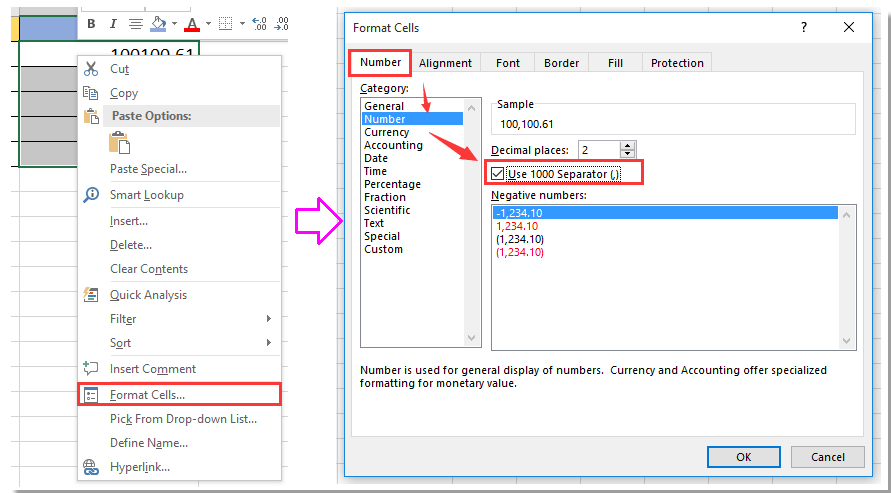
3. انقر على موافق. وقد تم تحويل الأرقام الأوروبية إلى تنسيق الأرقام الأمريكي. انظر لقطة الشاشة:
نصيحة:
1. بالإضافة إلى الصيغة أعلاه، يمكنك أيضًا استخدام هذه الصيغة لتحويل الرقم الأوروبي إلى الرقم الأمريكي:
=SUBSTITUTE(SUBSTITUTE(A2, ".", "" ), ",", ".")+0.
2. في الصيغ، A2 هو الرقم الأوروبي الذي تريد تحويله، قم بتغييره حسب الحاجة.
3. هذه الصيغة =NUMBERVALUE(A2,",",".") لا تعمل في Excel 2010.

اكتشف سحر Excel مع Kutools AI
- التنفيذ الذكي: قم بعمليات الخلية، وتحليل البيانات، وإنشاء المخططات - كل ذلك يتم من خلال أوامر بسيطة.
- الصيغ المخصصة: قم بإنشاء صيغ مصممة خصيصًا لتسهيل سير عملك.
- برمجة VBA: كتابة وتطبيق أكواد VBA بسهولة.
- تفسير الصيغ: فهم الصيغ المعقدة بسهولة.
- ترجمة النصوص: تجاوز الحواجز اللغوية داخل جداول البيانات الخاصة بك.
تحويل تنسيق الأرقام الأمريكي إلى الأوروبي
إذا كنت ترغب في تحويل تنسيق الأرقام الأمريكي إلى تنسيق الأرقام الأوروبي، فأنت تحتاج فقط إلى خطوة واحدة:
حدد خلية فارغة بجانب الرقم الذي تريد تحويله، B2 على سبيل المثال، وأدخل هذه الصيغة =SUBSTITUTE(SUBSTITUTE(SUBSTITUTE(FIXED(D2,2,FALSE),".","$"),",","."),"$",","), واسحب مقبض التعبئة إلى الأسفل عبر الخلايا التي تحتاج هذه الصيغة. انظر لقطة الشاشة:
أفضل أدوات الإنتاجية لمكتب العمل
عزز مهاراتك في Excel باستخدام Kutools لـ Excel، واختبر كفاءة غير مسبوقة. Kutools لـ Excel يوفر أكثر من300 ميزة متقدمة لزيادة الإنتاجية وتوفير وقت الحفظ. انقر هنا للحصول على الميزة الأكثر أهمية بالنسبة لك...
Office Tab يجلب واجهة التبويب إلى Office ويجعل عملك أسهل بكثير
- تفعيل تحرير وقراءة عبر التبويبات في Word، Excel، PowerPoint، Publisher، Access، Visio وProject.
- افتح وأنشئ عدة مستندات في تبويبات جديدة في نفس النافذة، بدلاً من نوافذ مستقلة.
- يزيد إنتاجيتك بنسبة50%، ويقلل مئات النقرات اليومية من الفأرة!
جميع إضافات Kutools. مثبت واحد
حزمة Kutools for Office تجمع بين إضافات Excel وWord وOutlook وPowerPoint إضافة إلى Office Tab Pro، وهي مثالية للفرق التي تعمل عبر تطبيقات Office.
- حزمة الكل في واحد — إضافات Excel وWord وOutlook وPowerPoint + Office Tab Pro
- مثبّت واحد، ترخيص واحد — إعداد في دقائق (جاهز لـ MSI)
- الأداء الأفضل معًا — إنتاجية مُبسطة عبر تطبيقات Office
- تجربة كاملة لمدة30 يومًا — بدون تسجيل، بدون بطاقة ائتمان
- قيمة رائعة — وفر مقارنة بشراء الإضافات بشكل منفرد